EXCEL表格中的数字无法居中的解决办法
摘要:EXCEL单元格中的数字无法居中怎么办?今天我们收到一下EXCEL文件,单元格中的数字无法居中,到底是什么原因呢。我讲解一下解决方法。1、我...
EXCEL单元 格中的数字无法居中怎么办?今天我们收到一下EXCEL文件,单元格中的数字无法居中,到底是什么原因呢。我讲解一下解决方法。
1、我们首先解释一下这种情况:大家可以看到同样的设置,就这一列的数字没有办法居中,而且其他单元格都可以居中。
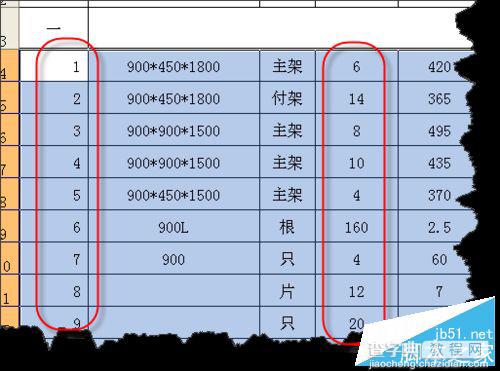
2、而我们在单元格格式”对话框中我们可以看到,其水平对齐和垂直对齐都已经设置为居中”了。但仍然是没有效果。
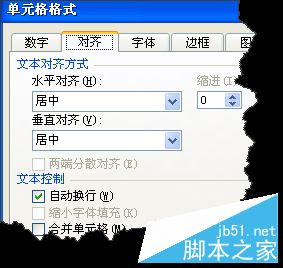
3、而且我们出现这个现象的原因是在单元格格式”对话框中的数字格式设置成”会计专用而小数位为0,货币符号设置成无了。
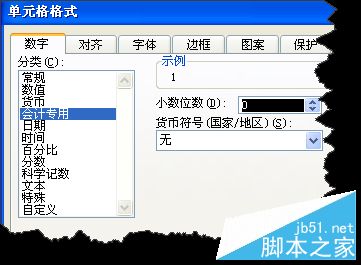
4、所以大家只需要选择出现的问题的单元格,将其数字格式设置成”常规 就可以解决问题。

5、但出现这个情况的原因很多,只要不是单元格中出现太多无用空格。都可以用格式刷的方法来解决这一问题,只需要用正常的单元格刷一下有问题的单元格就可以解决问题。

【EXCEL表格中的数字无法居中的解决办法】相关文章:
★ Word公式编辑器使用中的常见问题的解决办法(图文教程)
★ 如何解决Excel表格输入大量数字或身份证号码显示异常的问题
★ 打开EXCEL时无法找到startup.xls文件的解决方法
